Impresión en cuadernillo
La función de impresión en cuadernillo permite imprimir datos para confeccionar un cuadernillo. Los datos se imprimen en las dos caras del papel. Este tipo de impresión garantiza que las páginas se pueden intercalar adecuadamente, siguiendo el orden del número de página, cuando llega el momento de doblarlas y graparlas en el centro.
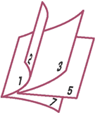
Abra la ventana de configuración del controlador de impresora
Establezca la impresión en cuadernillo
Seleccione Impresión en cuadernillo (Booklet Printing) en Una cara/Doble cara/Impr. en cuad. (1-sided/2-sided/Booklet Printing) de la ficha Configurar página (Page Setup). Confirme que se haya marcado Automático (Automatic).
Los ajustes actuales se muestran en la vista preliminar de la configuración, en el lateral izquierdo de la ventana.Seleccione el tamaño del papel de impresión
Seleccione el tamaño de papel cargado en la impresora en la lista Tamaño del papel de la impresora (Printer Paper Size).
Establezca el margen de grapado y el ancho del margen
Haga clic en Preferencias... (Preferences...) y especifique el método de encuadernación y el margen para el folleto terminado en el cuadro de diálogo Cuadro de diálogo Impresión en cuadernillo y, a continuación, haga clic en Aceptar (OK).
Finalice la configuración
Haga clic en Aceptar (OK) de la ficha Configurar página (Page Setup).
Al llevar a cabo la impresión, el documento se imprime automáticamente primero en un lado de la hoja de papel y a continuación en el lado opuesto.
Cuando haya terminado la impresión, doble el papel por el centro del margen y componga el cuadernillo.
 Importante
Importante
- Si desea seleccionar Impresión en cuadernillo (Booklet Printing), seleccione Papel normal (Plain Paper) para Tipo de soporte (Media Type) en la ficha Soporte/Calidad (Media/Quality).
 Nota
Nota
- El sello y el fondo no se imprimen en las páginas en blanco insertadas mediante la función Introducir página en blanco (Insert blank page) de la impresión en cuadernillo.

